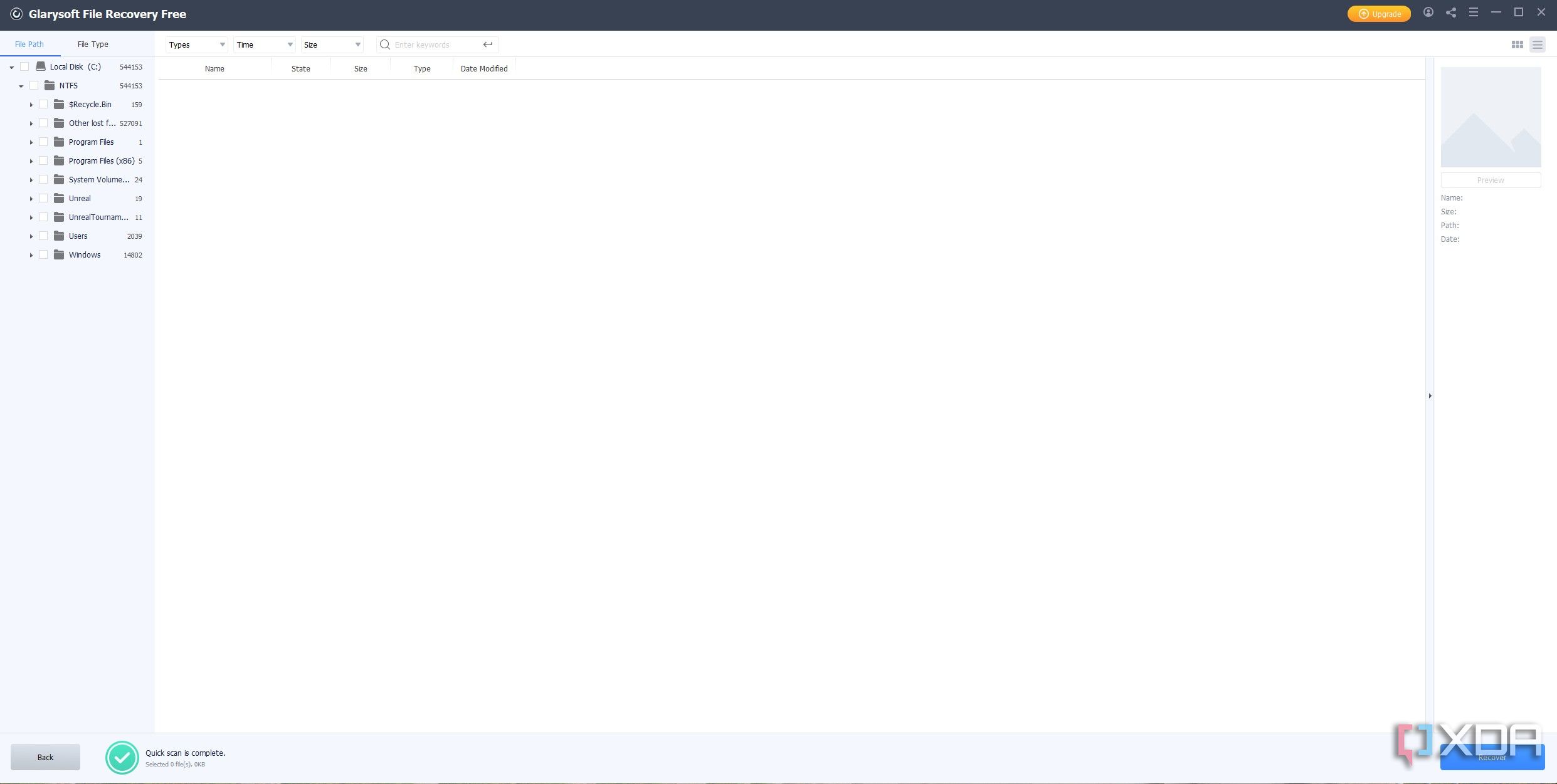Когда дело доходит до восстановления данных, прежде чем приступить к делу, необходимо учитывать несколько моментов. Если это простая ситуация, и вы только что случайно удалили файл и хотите его вернуть, то вы можете легко использовать любую из программ, перечисленных ниже. Даже если это немного сложнее, многие из приведенных ниже программ все равно могут помочь.
Однако если у вас произошел сбой физического диска, причин может быть множество, и в некоторых случаях лучшее, что вы можете сделать, — это отключить диск и оставить его профессионалам.
Если ваш диск поврежден, например, его уронили, вы пролили на него жидкость или вы слышите щелчки жесткого диска или другие необычные звуки, прекратите свои действия и не пытайтесь использовать программные методы восстановления. Ни одна программа не поможет вам восстановить файлы с физически поврежденного диска, и попытка может только повредить его, чего вы не хотите. Однако не вся надежда потеряна, и хотя это может оказаться дорогостоящим, если вам нужны данные обратно, вы можете отправить их специалистам, которые используют чистые помещения, и во многих случаях вы сможете восстановить диск и получить с него данные.

Связанный
У твердотельных накопителей есть секретный способ защитить ваши данные в случае сбоя
Возможно, вы этого не знаете, но ваш SSD попытается защитить ваши данные в случае сбоя, чтобы вы могли безопасно скопировать их.
Существует несколько распространенных симптомов выхода из строя накопителей, помимо физических повреждений. Если вы заметили, что ваш накопитель работает очень медленно, но не заполнен, возможно, он неисправен. Если вы заметили, что файлы или папки просто исчезают, это также может быть признаком того, что ваш накопитель скоро выйдет из строя. Имена файлов и папок могут даже начать зашифровываться, или вы можете заметить странные символы в файлах и т. д. Вы можете столкнуться с ошибками при попытке записи, перемещения или сохранения файлов, и все это является дополнительным признаком того, что что-то не так. верно. Если вы столкнулись с чем-либо из этого, возможно, вы захотите сначала проверить состояние вашего диска, прежде чем приступать к использованию одной из следующих программ для восстановления данных.
Если вы решите приступить к программному восстановлению, вот наши основные рекомендации.
5 Glarysoft Восстановление файлов бесплатно
Glarysoft File Recovery Free восстановит файлы из корзины, жесткого диска, SSD, USB и даже SD-карт. Вы можете восстановить файлы самых разных типов, включая документы, изображения, видео, электронные письма и многое другое. Glarysoft File Recovery Free даже автоматически отсортирует ваши файлы по размеру, типу, имени и другим параметрам. Он может сканировать файловые системы FAT, NTFS и NTFS + EFS, предоставляя вам больше возможностей для восстановления файлов.
Glarysoft File Recovery Free имеет простой в использовании интерфейс. При первой загрузке он попросит вас выбрать диск, который вы хотите просканировать. Как только диск выбран, он начнет автоматически сканировать его на наличие файлов. Как только вы найдете потерянный файл, который ищете, в правом нижнем углу появится небольшая кнопка с надписью Восстанавливатьсяпросто нажмите на него и следуйте инструкциям, чтобы сохранить файл. Если вам нужно больше функций и вы не против заплатить, есть также Обновление кнопку в правом верхнем углу.

Связанный
5 лучших бесплатных программ для оптимизации производительности вашего ПК с Windows
Хотя некоторые предпочитают оптимизировать свой компьютер вручную, существует множество бесплатных программ, которые помогут вам сделать это гораздо проще.
4 Звездное восстановление данных бесплатно
Stellar Data Recovery Free поможет вам восстановить удаленные файлы, документы, фотографии и другие важные данные. Он может восстанавливать данные с отформатированных, поврежденных или зашифрованных дисков, а бесплатная версия позволяет бесплатно восстановить до 1 ГБ данных без необходимости ввода данных вашей кредитной карты. Как и большинство подобных программ, он может восстанавливать данные с жестких дисков, твердотельных накопителей, USB-накопителей, карт SD/CF и т. д. По сути, если Stellar Data Recovery Free может хранить файлы и использоваться Windows, он сможет найти ваши потерянные файлы.
Он также имеет довольно простой в использовании интерфейс и с момента установки проведет вас через шаги, необходимые для восстановления файлов. Он также имеет удобную панель предварительного просмотра файлов, поэтому, если вы ищете фотографии, вы можете точно увидеть, что вы будете восстанавливать, не делая догадок, основываясь только на именах файлов. В целом, Stellar Data Recovery Free делает процесс восстановления ваших данных быстрым и простым.
3 Мудрое восстановление данных
Wise Data Recovery позволяет пользователям восстанавливать файлы, независимо от того, были ли они удалены с диска хранения, если диск был переформатирован или подвергся вирусной атаке. Wise Data Recovery позволяет бесплатно восстановить до 2 ГБ фотографий, видео, документов и даже электронных писем. Указанные файлы можно восстановить с локальных дисков, внешних дисков, долларовых дисков, SD-карт, мобильных телефонов и т. д. Он также предлагает широкий спектр возможностей восстановления различных форматов всех типов файлов, гарантируя, что ваши потерянные файлы не исчезнут навсегда.
Интерфейс прост для понимания. Он группирует файлы по типу на левой панели. Например, он отобразит аудио, щелкните его, а затем на главной панели отобразятся все различные аудиорасширения, чтобы вы могли перейти к тому, которое вам нужно. Вы также можете переключиться на просмотр пути к файлу, что очень удобно, если вы знаете, где хранился искомый файл до его удаления. Использование комбинации этих двух вариантов в большинстве случаев должно значительно облегчить поиск того, что вы ищете.

Связанный
Лучшее программное обеспечение для повышения производительности с открытым исходным кодом: бесплатные инструменты для оптимизации вашего рабочего процесса
От фотографий до офисных программ — существует множество программ с открытым исходным кодом, которые помогут вам повысить продуктивность.
2 Рекува
Recuva — это известная программа восстановления файлов, которая существует уже почти 20 лет. Бесплатная версия позволяет только расширенное восстановление файлов, но это именно то, что нам нужно. Вы можете восстановить файлы с поврежденных или недавно отформатированных дисков. Recuva также может глубоко сканировать ваши диски, чтобы найти даже больше файлов, чем некоторые другие программы с аналогичными функциями. Recuva может найти файлы в хранилище вашего ПК с Windows, на внешних носителях и даже в MP3-плеере, что дает вам наилучшие шансы восстановить потерянные файлы.
Интерфейс Recuva поначалу выглядит немного простым и простым. Он просто перечисляет кучу файлов, которые, кажется, вообще не имеют реального порядка. Вам нужно будет нажать «Расширенный режим», который позволит вам выбрать диск, который вы хотите просмотреть, и даже предоставит вам предварительный просмотр файлов, которые вы хотите восстановить, если это применимо. Она не так интуитивно понятна, как некоторые другие программы, но работает, и очень хорошо. Просто поиск по всем файлам и поиск того, что вам нужно, занимает гораздо больше времени.
1 EaseUS
EaseUS, вероятно, одна из самых известных и популярных программ для восстановления данных. Хотя мне лично приходилось использовать его всего пару раз для восстановления фотографий с SD-карт, при необходимости он работал безупречно. Как и все другие варианты, которые мы рассмотрели, он имеет ограниченную бесплатную версию, которая позволяет вам бесплатно восстановить до 2 ГБ файлов. Вы можете восстановить удаленные файлы, такие как документы, изображения, видео, электронные письма и многое другое, из корзины, жесткого диска, USB, твердотельного накопителя и т. д. В некоторых случаях вы даже можете использовать его для восстановления поврежденных файлов благодаря функциям восстановления файлов, что делает его более полезным, чем многие другие программы восстановления данных.
Интерфейс позволит вам переключаться между путями к файлам или представлениями типов, что упрощает поиск потерянных файлов. Когда дело доходит до загрузки программы, убедитесь, что вы получаете бесплатную версию с восстановлением до 2 ГБ, а не пробную версию профессиональной программы. Если вы приобретете пробную версию, вы сможете только просматривать файлы, но не восстанавливать их без предварительной оплаты. Однако, как уже упоминалось, правильная бесплатная версия позволит вам восстановить до 2 ГБ файлов.
Зачем мне платить за восстановление файлов?
Есть несколько причин. Во-первых, вам может потребоваться восстановить больше файлов, чем позволяют бесплатные версии программ. В большинстве случаев вы сможете восстановить файлы размером только 1–2 ГБ, чего может быть недостаточно. Если вы удалили все свои праздничные фотографии, скорее всего, объем будет намного выше. Вам также могут понадобиться некоторые расширенные функции, предлагаемые этими программами, такие как поддержка, очистка компьютера и удаление файлов без возможности восстановления.
В большинстве случаев вы, по крайней мере, сможете увидеть файлы, которые хотите восстановить, в бесплатной версии всех программ, упомянутых в этой статье. После этого вы сможете решить, достаточно ли бесплатной версии или вам нужно подумать о покупке программного обеспечения. Если вы собираетесь купить, обязательно ознакомьтесь с несколькими различными программами, чтобы убедиться, что они обладают необходимыми вам расширенными функциями. Также помните, что не каждый потерянный файл можно восстановить, но с этими программами у вас есть очень хорошие шансы.